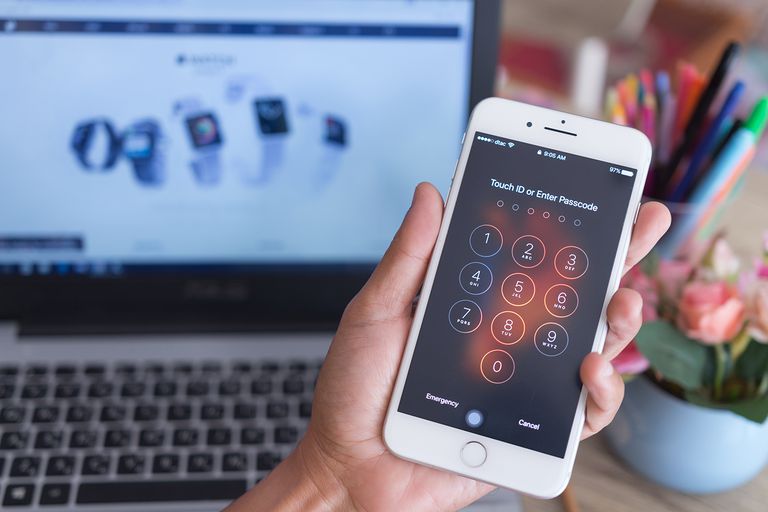ميزة كلمة المرور في هواتف آيفون مهمة جداً لإبعاد أعين المتطفلين عن بيانات هاتفك الشخصية.
لكن ماذا لو نسيت كلمة مرور آيفون؟ يجب الحرص لأنّك إن أدخلت كلمة المرور 6 مرات متتالية بشكل خاطئ، سيتم تعطيل الهاتف.
سواء حصلت على هذه الرسالة أو نسيت كلمة مرور آيفون خاصتك، اتبع هذه الخطوات البسيطة لتحصل على صلاحية الدخول مرة أخرى إلى آيفون.
مسح آيفون أو آيبود تاتش
هناك طريقة واحدة لحل هذه المشكلة، وللأسف لن تعجبك أبداً؛ فالحل يكمن في مسح جميع البيانات من على الآيفون الخاص بك، ثم استعادتها مجدداً من إحدى النُسخ الاحتياطية، إذا كان لديك واحدة.
مسح جميع البيانات من آيفون يؤدي إلى مسح كلمة المرور القديمة التي نسيتها بالفعل، ويسمح لك بضبط الهاتف مجدداً وتعيين كلمة مرور جديدة احرص على عدم نسيانها.
قد يبدو تحكم آبل في الآيفون متطرفاً بعض الشيء، لكنه منطقي جداً من الناحية الأمنية. على سبيل المثال، إن قام أحد ما بسرقة آيفونك لن يكون سهلاً عليه تخطي كلمة المرور والوصول إلى بياناتك.
المشكلة بالطبع في هذه الطريقة أنّك ستضطر إلى مسح جميع البيانات الموجودة على الآيفون، ولن تكون هذه مشكلة إذا كنت تملك نسخة احتياطية منها، وربما يجب عليك القيام بهذا الآن وتحديثها دورياً.
لكن إن لم يكن لديك نسخة احتياطية من البيانات على الآيفون، ستفقد أي شيء قمت بإضافته إليه بعد آخر مزامنة مع حساب آيكلاود أو آيتونز.
ثلاثة خيارات لحل مشكلة نسيان كلمة مرور آيفون
هناك ثلاثة طرق لمسح البيانات من على الآيفون، ومسح كلمة المرور، والبدء في إعداد الآيفون من جديد، وذلك عن طريق الآيكلاود، أو الآيتونز، أو وضع الريكفري.
- آيتونز: إذا كان لديك وصول يدوي إلى آيفونك، قم بمزامنته دورياً مع الحاسوب واجعل هذا الحاسوب متاحاً عن قرب، فقد يكون هذا الخيار هو الأسهل.
- آيكلاود: إذا قمت بتفعيل خيار Find My iPhone على آيفونك، يمكنك استخدام الآيكلاود في مسح البيانات. وننصح باستخدام هذا الخيار إذا لم يكن لديك وصول إلى الآيفون، أو إذا قمت بالمزامنة مع الآيكلاود وليس الآيتونز.
- وضع الريكفري: هذا هو خيارك الوحيد إذا لم تقم بمزامنة الهاتف مع الآيتونز أو الآيكلاود من قبل. في هذه الحالة، ستفقد جميع البيانات المخزنة على الهاتف ومن ضمنها كلمة المرور القديمة، لكن سيكون بمقدورك استخدام الهاتف من جديد.
بعد مسح الآيفون
بغض النظر عن الخيار الذي استخدمته من الخيارات السابقة لمسح الآيفون، ستنتهي مع آيفون في حالته الأولى، تماماً مثلما اشتريته من قبل، ولديك ثلاثة خيارات أخرى للخطوة التالية:
- إعداد الآيفون من الصفر: اختر هذا الخيار إذا كنت ترغب بالبدء من جديد كلياً مع آيفونك، ولا ترغب في استعادة أي بيانات، أو ليس لديك نسخة احتياطية لاستعادتها.
- الاستعادة من نسخة احتياطية: هذا هو الخيار الأفضل لكن يمكنك استخدامه فقط إذا كانت لديك نسخة احتياطية من البيانات، سواء على الآيتونز أو الآيكلاود.
- إعادة تحميل البيانات: حتى لو لم تكن لديك نسخة احتياطية يمكنك استعادة بعض البيانات، مثل ما اشتريته من الآيتونز، والتطبيقات، والكتب الإلكترونية، حيث تستطيع إعادة تحميلها من جديد.
الخلاصة
خاصية كلمة المرور في الآيفون قوية جداً من الجانب الأمني، لكنها سيئة جداً إن نسيتها بدون نسخة احتياطية من البيانات.
فمهما كانت أهمية بياناتك، في هذه الحالة يجب أن تتقبل الأمر الواقع بفقدانها للأبد، ومهما كانت الأسباب لا يجب عليك أبداً أن تدع آيفونك بدون كلمة مرور، فقط حاول ألا تنساها.